Excel 2016如何引用连续多工作表相同区域
来源:网络收集 点击: 时间:2024-04-21【导读】:
当引用多个相邻工作表相同单元格区域进行汇总时,用冒号将起始工作表和终止工作表名连接作为引用的工作表名。那么如何设置呢?下面小编与你分享具体步骤和方法。工具/原料moreExcel 2016电子表格软件电脑书籍方法/步骤1/6分步阅读 2/6
2/6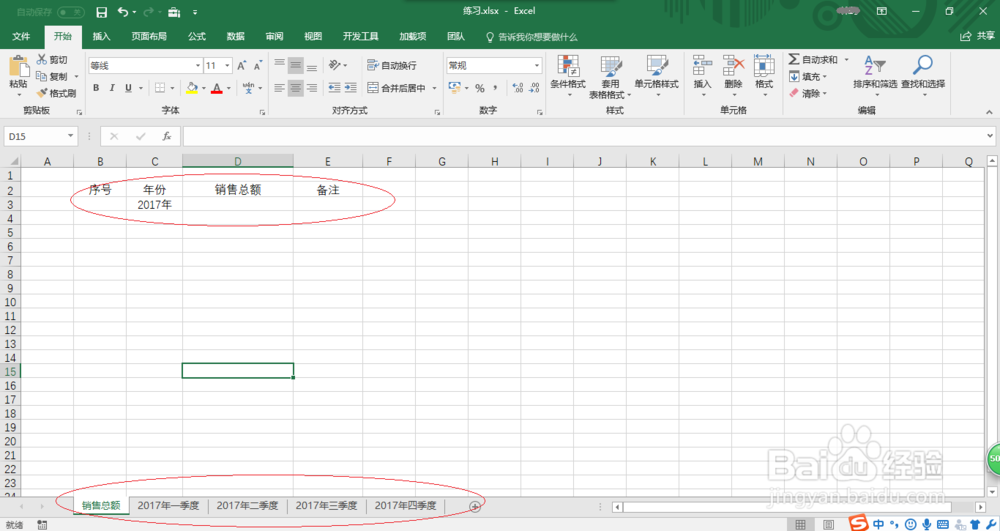 3/6
3/6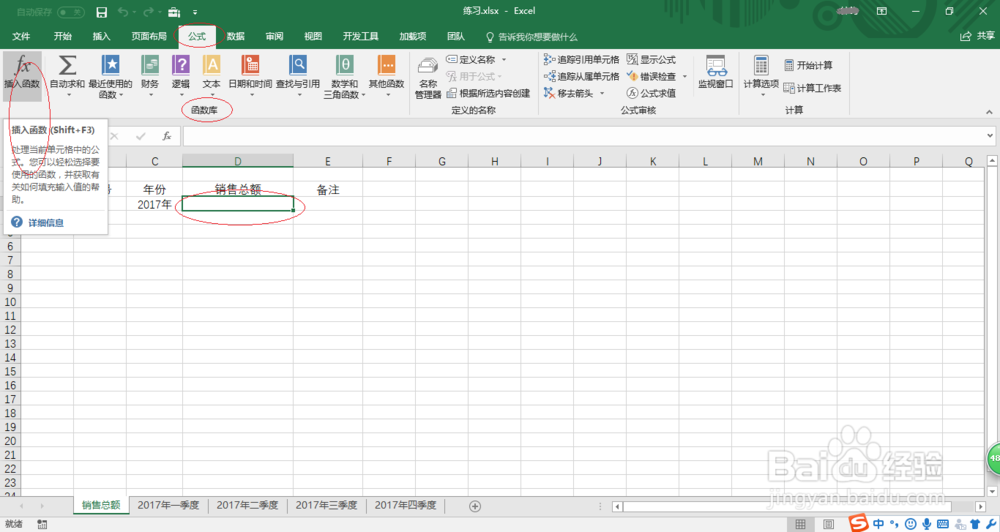 4/6
4/6 5/6
5/6 6/6
6/6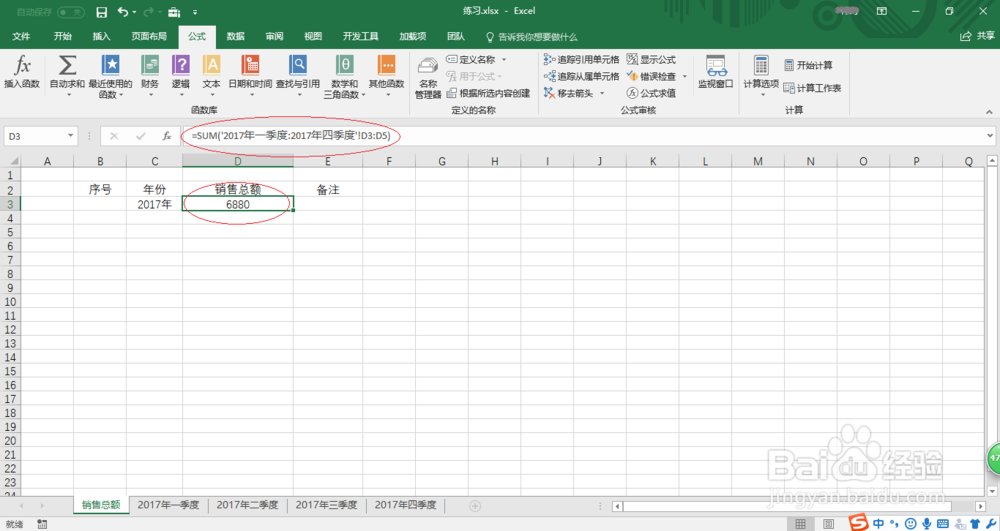 EXCEL
EXCEL
启动Excel 2016电子表格应用程序,如图所示点击屏幕右侧新建空白工作簿。
 2/6
2/6根据财务部数据创建工作簿文档,如图所示。本例统计公司年度销售业绩,销售总额工作表需要引用四个季度销售收入工作表相同单元格区域。
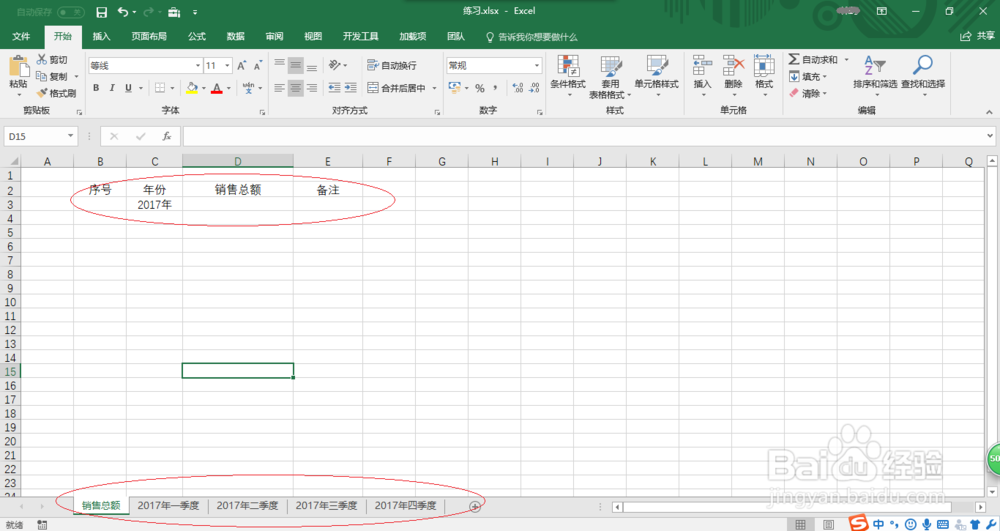 3/6
3/6如图所示,选中销售总额工作表→销售总额单元格数据区域。选择公式→函数库功能区,点击插入函数图标。
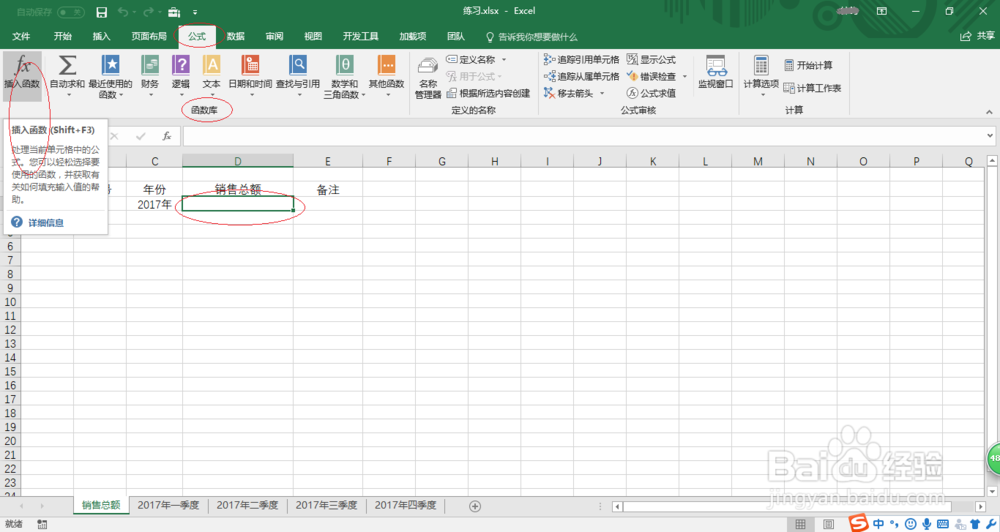 4/6
4/6唤出插入函数对话框,如图所示。点击搜索函数或选择类别→数学与三角函数项,选择选择函数→SUM函数。
 5/6
5/6唤出函数参数对话框,Number1文本框输入跨多个工作表相同单元格函数参数。完整公式为=SUM(2017年一季度:2017年四季度!D3:D5),如图所示。
 6/6
6/6如图所示,完成引用多个相邻工作表相同单元格区域进行汇总的操作。本例到此结束,希望对大家能有所帮助。
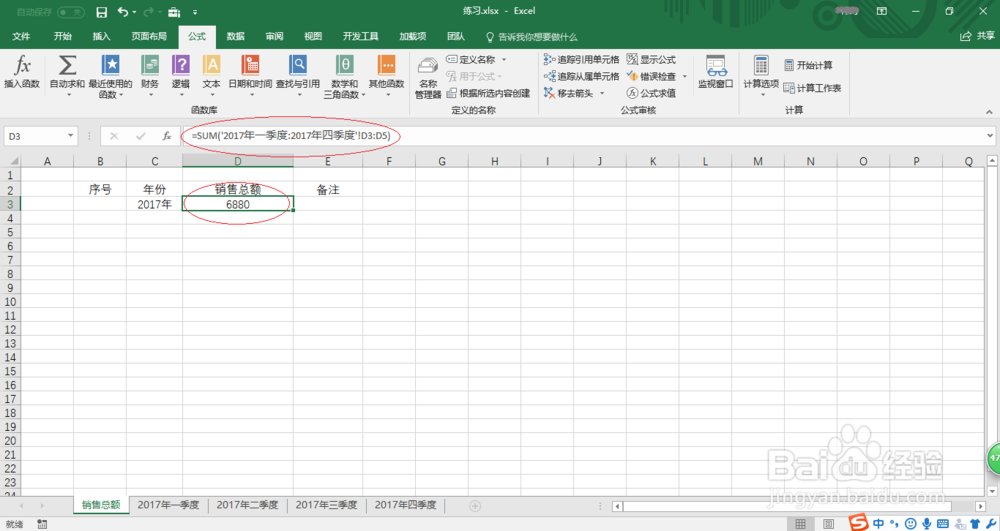 EXCEL
EXCEL 版权声明:
1、本文系转载,版权归原作者所有,旨在传递信息,不代表看本站的观点和立场。
2、本站仅提供信息发布平台,不承担相关法律责任。
3、若侵犯您的版权或隐私,请联系本站管理员删除。
4、文章链接:http://www.1haoku.cn/art_560960.html
上一篇:教你做蔓越莓绿豆糕
下一篇:明日之后庄园升级12庄需要哪些材料 怎么升级
 订阅
订阅